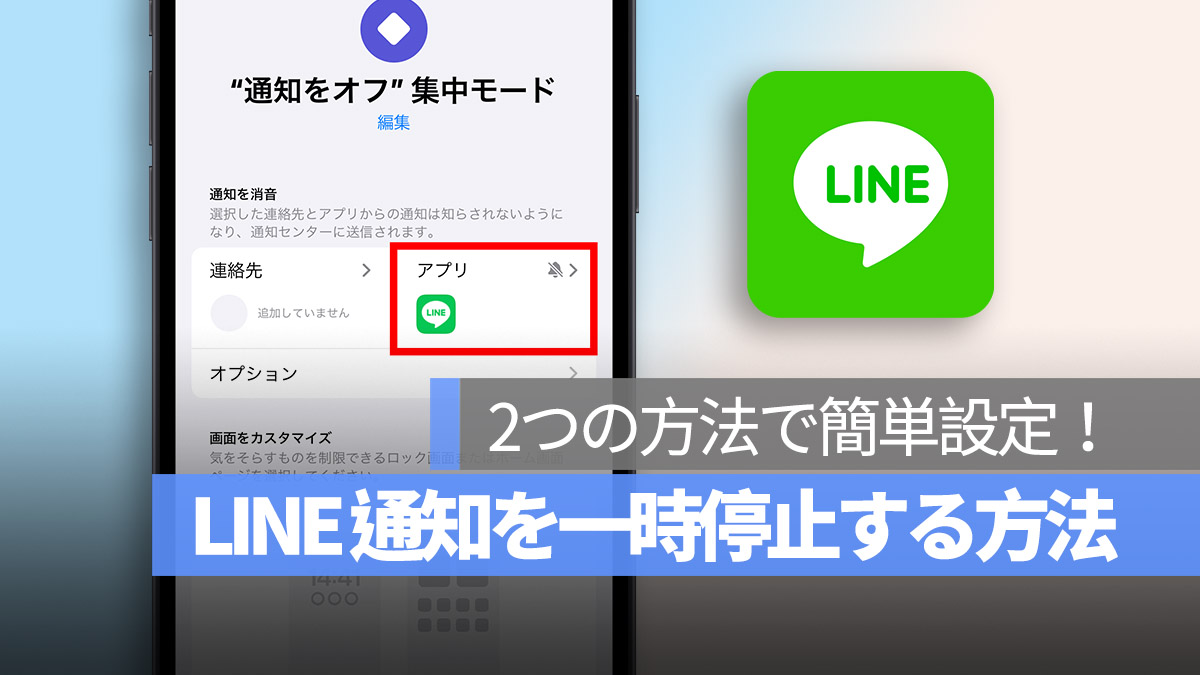
LINE は現代人にとって欠かせない重要なアプリですが、LINE 上の友達やグループチャットが増えるにつれて、通知が頻繁に来るようになります。特に、トークルームで皆が活発に話している時には、通知音が鳴り続けることがあります。もし集中する必要がある時には、これが大きな邪魔になります。
今日は、集中する必要がある時に LINE の通知を一時的にオフにする方法を皆さんにお教えします。これにより、他のアプリの機能に影響を与えることなく、LINE の通知を一時的に停止できます。
更に面白いコンテンツを観たい人は、Instagram @applealmondjp と Twitter X @Applealmond1 をフォローしてください!
LINE 通知を一時停止、無効化する2ステップ
LINEの通知を一時的にオフにするには、以下の2ステップを行います。
第1ステップ:LINE のアイコンを長押し
まず、ホーム画面上のLINEアイコンを長押しします。すると、機能メニューが表示されます。ここで「通知の一時停止」を選択します。
第2ステップ:「通知の一時停止」する時間を選択
次に、LINEの通知をいつまでオフにしたいかを選択します。「1 時間停止」と「午前 8 時まで停止」の2つのオプションがあります。
通常、昼間に何かのグループが急に盛り上がっているが、集中したい時には「1時間停止」を選ぶことが多いです。1時間でそのような会話が収まることが多いですが、不幸にも1時間後も続いている場合は、再度1時間手動で設定します。
夜に寝る時にLINE通知をオフにしたい場合は、「午前 8 時まで停止」を選択します。
LINE通知を一時的に停止する設定を完了
上記の手順を選択した後、LINE 通知を一時的に停止する設定が完了します。
ただし、LINE のインターフェースには現在通知を一時停止していることが表示されないため、通知が来ていないと疑問に思った場合は、一時停止がオンになっているかどうかを確認してください。
集中モードを使用しても LINE 通知を一時停止可能
LINE の組み込みの「通知の一時停止」機能の他に、iOS 15 の「集中モード」を使用しても LINE 通知をオフにすることができます。
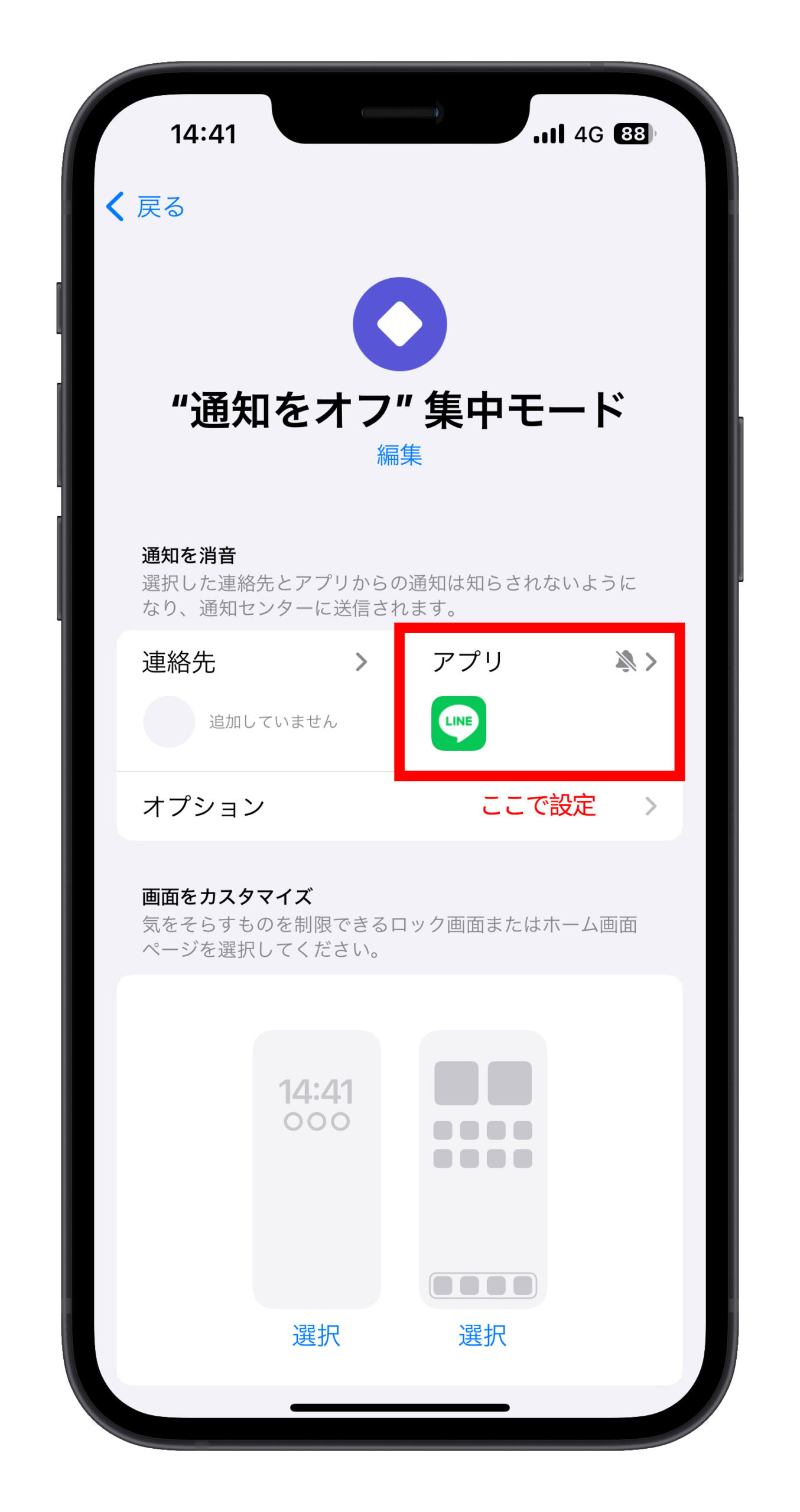
新しい「集中モード」を作成し、「通知を知らせない」の中のアプリ部分を選択します。
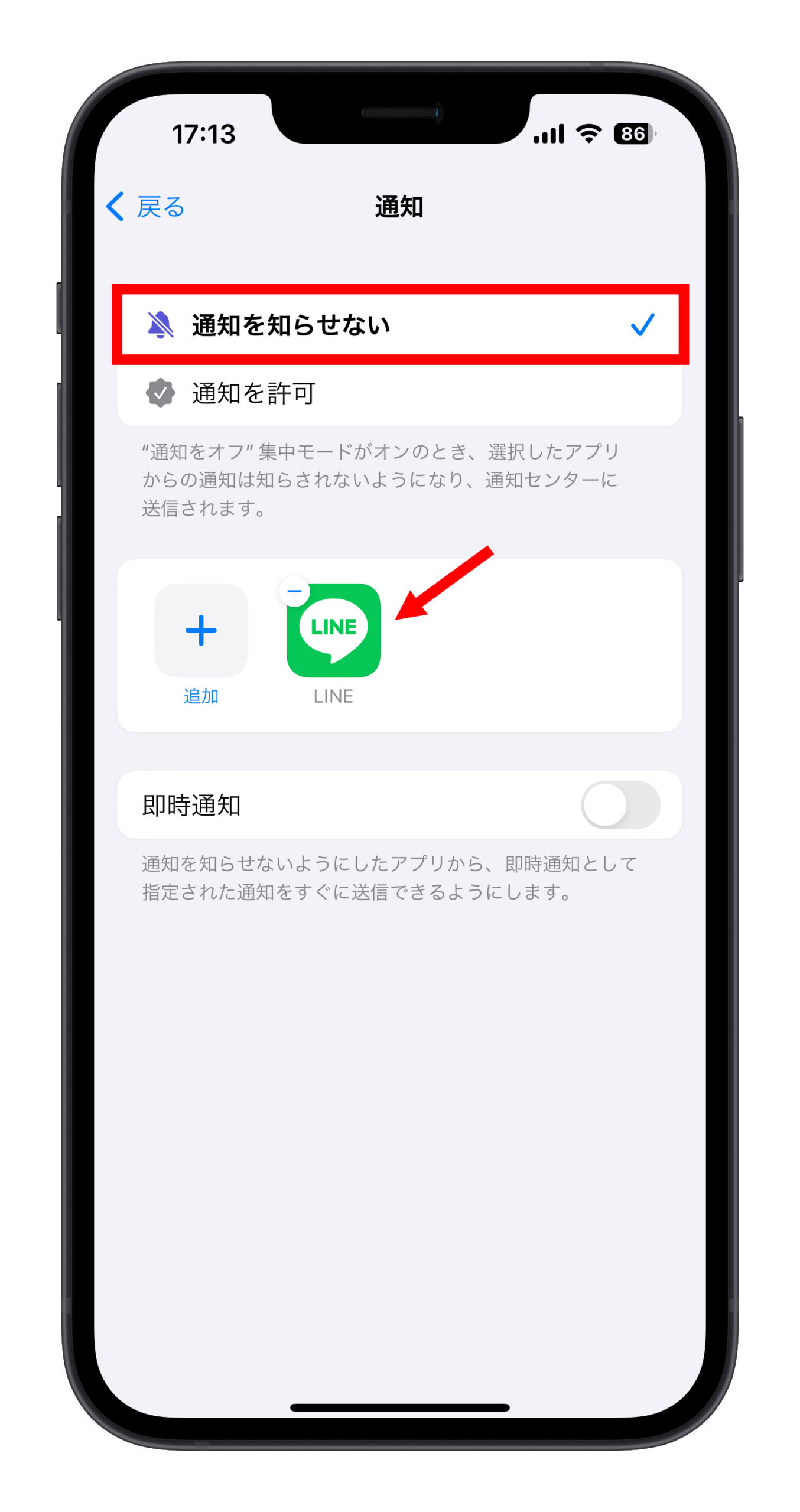
ここで、LINE を追加すると、この集中モードがオンの間、LINE の通知はオフになります。
この設定を完了すると、この集中モードがオンの間も、LINE 通知を一時停止できます。集中モードの設定方法について詳しく知りたい場合は、以下の記事を参照してください。
LINE 通知を一時停止する方法:まとめ
実際には、LINE の通知をオフにする機能はまだ完璧ではありません。オフにする期間を選ぶ選択肢は2つしかなく、柔軟性に欠けます。
集中モードを使用する方法では、「通知を知らせない」の中のアプリ部分を選択します。他のアプリを追加しなければ、LINE の通知だけがオフします。
また、LINEの組み込みの「通知の一時停止」機能を使用し、1 時間ごとに設定することをお勧めします。
更に面白いコンテンツを観たい人は、Instagram @applealmondjp と Twitter X @Applealmond1 をフォローしてください!
関連記事
